1.1 Tạo danh mục hàng hóa bằng file excel
Bạn hãy vào mục Hàng hóa, chọn Danh sách sản phẩm.

– Nếu đơn vị bạn đã có file excel danh mục hàng hóa:
- Bước 1: Vào mục Nhập dữ liệu để tải và điền danh sách hàng hóa bằng file excel mẫu.
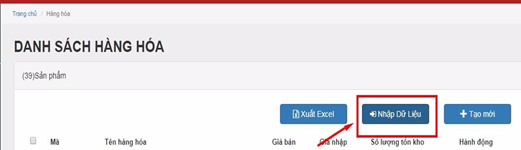
- Bước 2: Vào mục Nhập dữ liệu, chọn Tải về để tải file excel mẫu, sau đó điền thông tin vào file rồi nhấn Chọn tệp để tải lên.
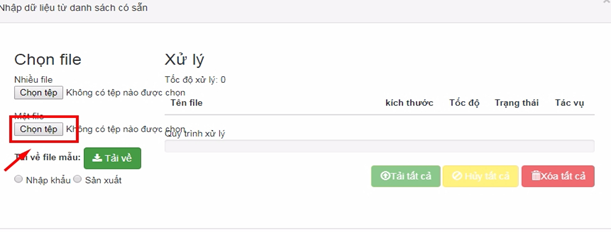
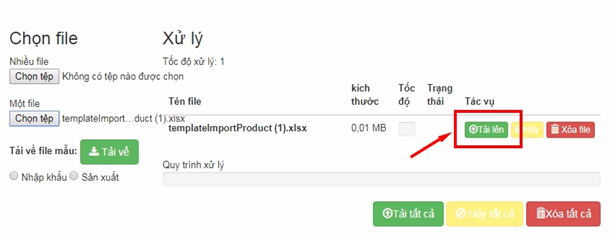
Khi tải lên hoàn tất, màn hình sẽ báo “Số bản ghi nhập thành công:…”
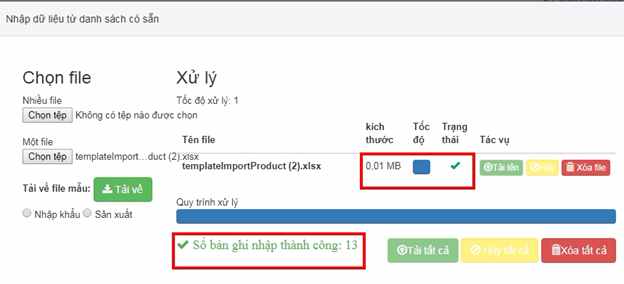
1.2. Tạo danh mục hàng hóa bằng cách nhập trên hệ thống
- Bước 1: Chọn + Tạo mới để nhập danh sách hàng hóa bằng tay.
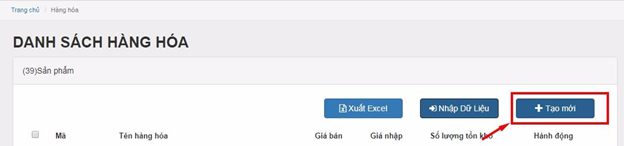
- Bước 2: Điền đầy đủ thông tin vào các mục có dấu *
- Đối với Nhóm hàng hóa và Nhà cung cấp, bạn nhấn vào thanh công cụ, sẽ có các tiêu chí cho bạn lựa chọn.
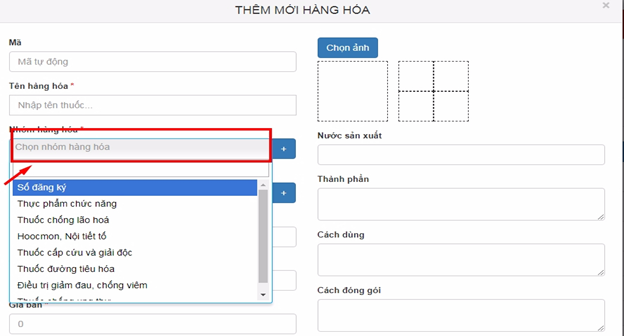
- Bạn cũng có thể nhấn vào dấu + để thêm nhanh nhóm hàng hóa và nhà cung cấp mới.
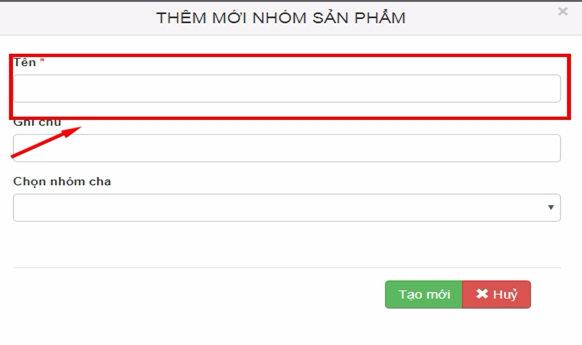
- Bước 3: Nhấn Tạo mới (để lưu lại)hoặc Hủy (nếu bạn không muốn lưu thông tin hàng hóa) ở góc dưới cùng bên phải màn hình để hoàn tất.
1.3 In mã vạch cho sản phẩm
- Vào Cài đặt trong mục Hành động và chọn In mã vạch
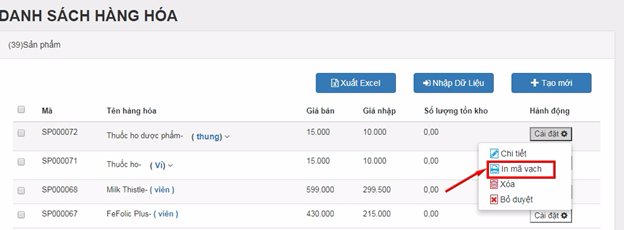

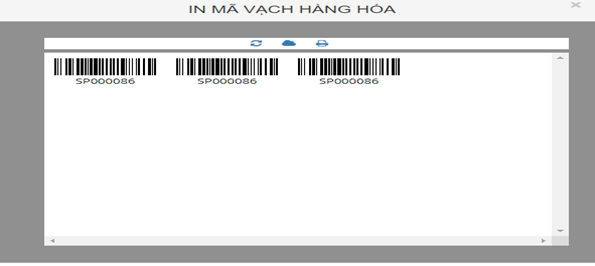
1.4 Xem chi tiết từng sản phẩm
- Nhấn Cài đặt trong mục Hành động và chọn Chi tiết.
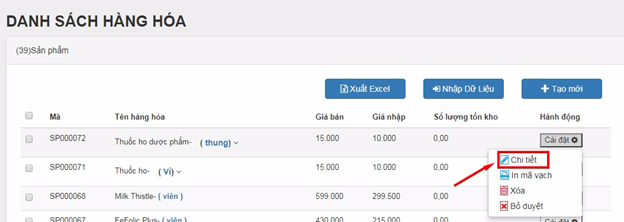
1.5 Xóa sản phẩm ra khỏi danh sách sản phẩm
- Nhấn Cài đặt trong mục Hành động và chọn Xóa.
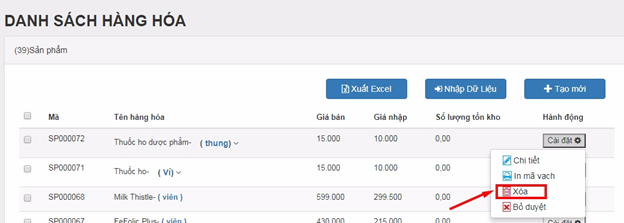
1.6 Bỏ tạm thời sản phẩm ra khỏi danh sách bán hàng
- Nhấn Cài đặt trong mục Hành động và chọn Bỏ duyệt, sau khi bán lại sản phẩm thì nhấn Duyệt để hiện sản phẩm lên danh sách.
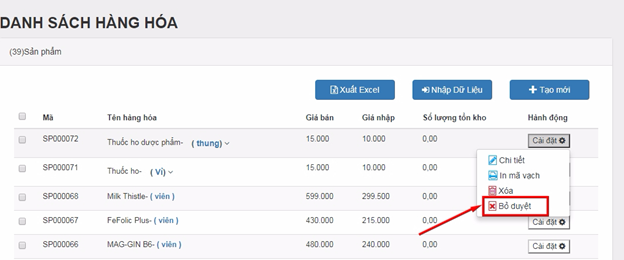
1.7 Xuất danh sách hàng hóa ra file excel
- Vào Danh sách hàng hóa nhấn Xuất excel.

Chọn Nhấp vào đây để tải xuống. Khi tải thành công, góc dưới cùng bên trái sẽ hiện file excel bạn đã tải về.
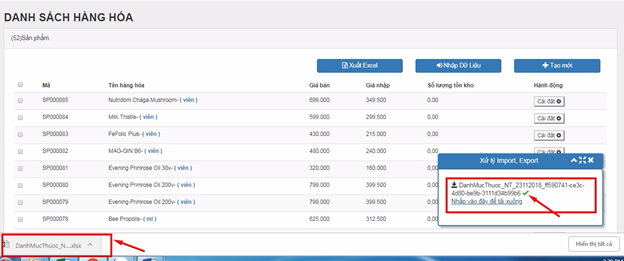
Link video hướng dẫn: https://www.youtube.com/watch?v=fAA_BOGCnFQ